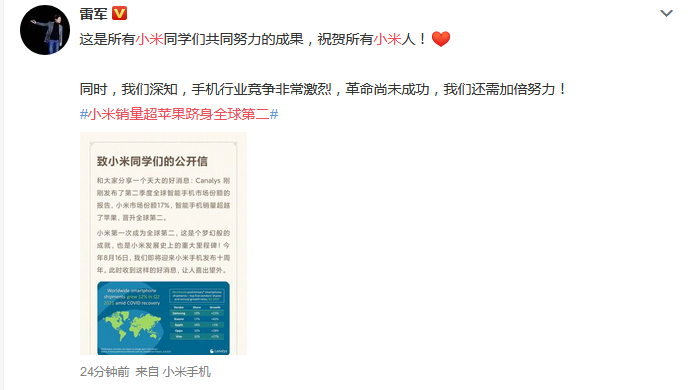一般来说,手机的充电提示音都是固定的,但是我们如果想要让自己的手机更具个性化,可以通过更改充电提示音频代码的方式更改充电提示音,下面就跟着小编一起来学习操作一下吧。

1、进入快捷指令设置,点击右上角“+”

2、点击“添加操作”。

3、搜索“获取最新”并点击视频,如图所示。

4、点击下方加号。

5、搜索“编码媒体”并选中。

6、点击“展开”

7、打开“仅音频”,再点击下方“+”

8、搜索“64”点击“Base64编码”

9、点击右下角按钮,如图所示。

10、再点击图示按钮。

11、选中“拷贝”

12、点击“自动化”创建个人自动化。

13、点击“充电器”

14、勾选“已连接”点击“下一步”

15、搜索并选择“文本”

16、点加号,将拷贝的文本粘贴进去。

17、再搜索“64”选择编码。

18、点击“编码”将模式更改为“解码”

18、然后搜索“播放声音”并选中。

19、点击“下一步”

20、勾选开启运行前询问,如图所示。

21、最后点击“不询问”再点击完成即可。

相关文章:ios15有无息屏显示功能 | ios15常见问题汇总
以上就是苹果ios15充电提示音设置教程了,大家快去设置自己喜欢的充电音吧。想知道更多相关教程还可以收藏乐呵呵网。
以上就是苹果ios15充电提示音设置教程的全部内容,望能这篇苹果ios15充电提示音设置教程可以帮助您解决问题,能够解决大家的实际问题是乐呵呵网一直努力的方向和目标。